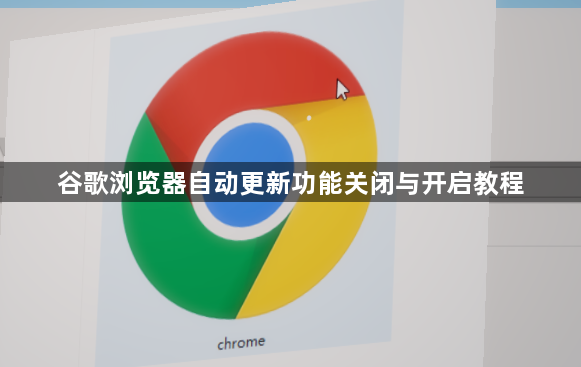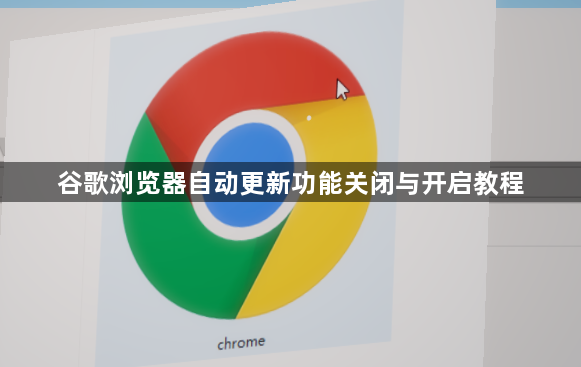
以下是关于谷歌浏览器自动更新功能关闭与开启教程的具体操作步骤:
关闭自动更新方法
1. 通过服务管理器禁用更新服务(Windows系统适用)
- 按下Win+R键输入services.msc回车打开服务列表,找到“Google Update Service (gupdate)”和“Google Update Service (gupdatem)”两项服务。右键点击选择属性,将启动类型设为“禁用”,接着点击停止按钮立即生效,最后保存设置。此操作会彻底阻断后台自动更新进程。
2. 修改注册表实现深度控制(家庭版Windows适用)
- 再次使用Win+R快捷键调出运行框,输入regedit进入注册表编辑器。定位至HKEY_LOCAL_MACHINE\SOFTWARE\Policies\Google\Update路径,若不存在则手动创建对应层级。新建DWORD值并命名为AutoUpdateCheckPeriodMinutes,将其数值设为0即可完全阻止自动检测。操作前建议备份当前配置以防误操作导致系统异常。
3. 组策略编辑器强制限制(专业版/企业版Windows适用)
- 同样使用Win+R组合键启动运行程序,输入gpedit.msc进入本地组策略编辑器。依次展开计算机配置→管理模板→Google→Google Chrome路径,双击右侧的自动更新选项,勾选已禁用状态后应用更改。该方法适用于受管控的设备环境。
4. macOS系统关闭流程
- 打开终端应用,依次执行sudo rm /Library/LaunchAgents/com.google.keystone.agent.plist和sudo rm /Library/LaunchDaemons/com.google.keystone.daemon.plist命令移除更新触发机制,输入管理员密码确认操作有效性。完成后重启电脑使改动生效。也可通过sudo chmod 000 /Library/Google/GoogleSoftwareUpdate指令剥夺软件更新组件的执行权限。
5. Linux系统处理方案
- Debian系发行版(如Ubuntu)运行sudo apt-mark hold google-chrome-stable锁定当前版本;Red Hat衍生系统(如CentOS)则改用sudo yum versionlock add google-chrome-stable达成相同效果。该策略确保包管理器不再推送新版本通知。
开启自动更新方法
1. 恢复注册表默认设置(Windows系统)
- 进入之前修改过的注册表路径HKEY_LOCAL_MACHINE\SOFTWARE\Policies\Google\Update,将AutoUpdateCheckPeriodMinutes的值改为大于0的数字(例如1),或直接删除整个Update项。重启计算机后自动更新功能即恢复正常。
2. 重新启动相关服务(Windows系统)
- 回到服务管理器中找到之前禁用的“Google Update Service (gupdate)”和“Google Update Service (gupdatem)”,右键选择属性,将启动类型改为“自动”,点击启动按钮运行服务,最后保存设置。
3. 通过浏览器设置激活更新(通用方法)
- 打开Chrome浏览器,点击右上角三个点图标选择“设置”,左侧菜单进入“关于Chrome”页面。点击“检查更新”按钮手动触发更新流程,若有可用版本会提示下载并安装。安装完成后根据提示重启浏览器完成升级。
4. 命令行强制启动服务(Windows系统备用方案)
- 按下Win+R键输入cmd打开命令提示符窗口,分别执行net start gupdate和net start gupdatem命令手动启动两个关键服务。适用于因错误操作导致服务异常终止的情况。
5. macOS系统恢复更新
- 重新创建被删除的计划任务文件:在终端执行sudo vi /Library/LaunchAgents/com.google.keystone.agent.plist,按i键进入编辑模式,写入标准配置文件内容后保存退出。赋予适当权限后重启设备即可恢复自动更新机制。
6. Linux系统解锁版本限制
- 根据发行版类型执行反向操作:Debian系运行sudo apt-mark unhold google-chrome-stable解除锁定;Red Hat系则使用sudo yum versionlock delete google-chrome-stable移除版本固定标记。此后系统将正常接收来自官方源的更新推送。
按照上述步骤操作,用户能够灵活控制谷歌浏览器的自动更新功能。遇到复杂情况时,可组合多种方法交叉测试以达到最佳效果。